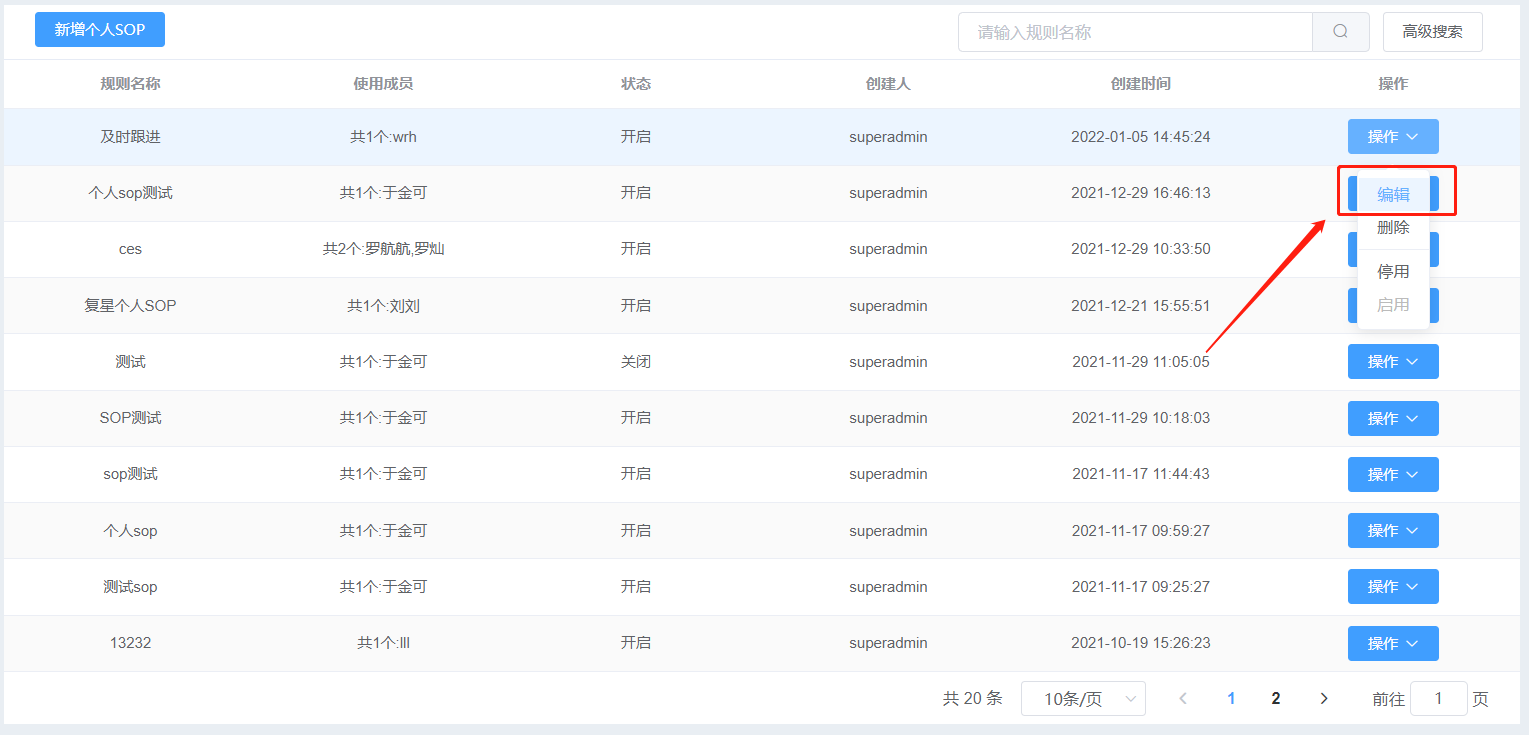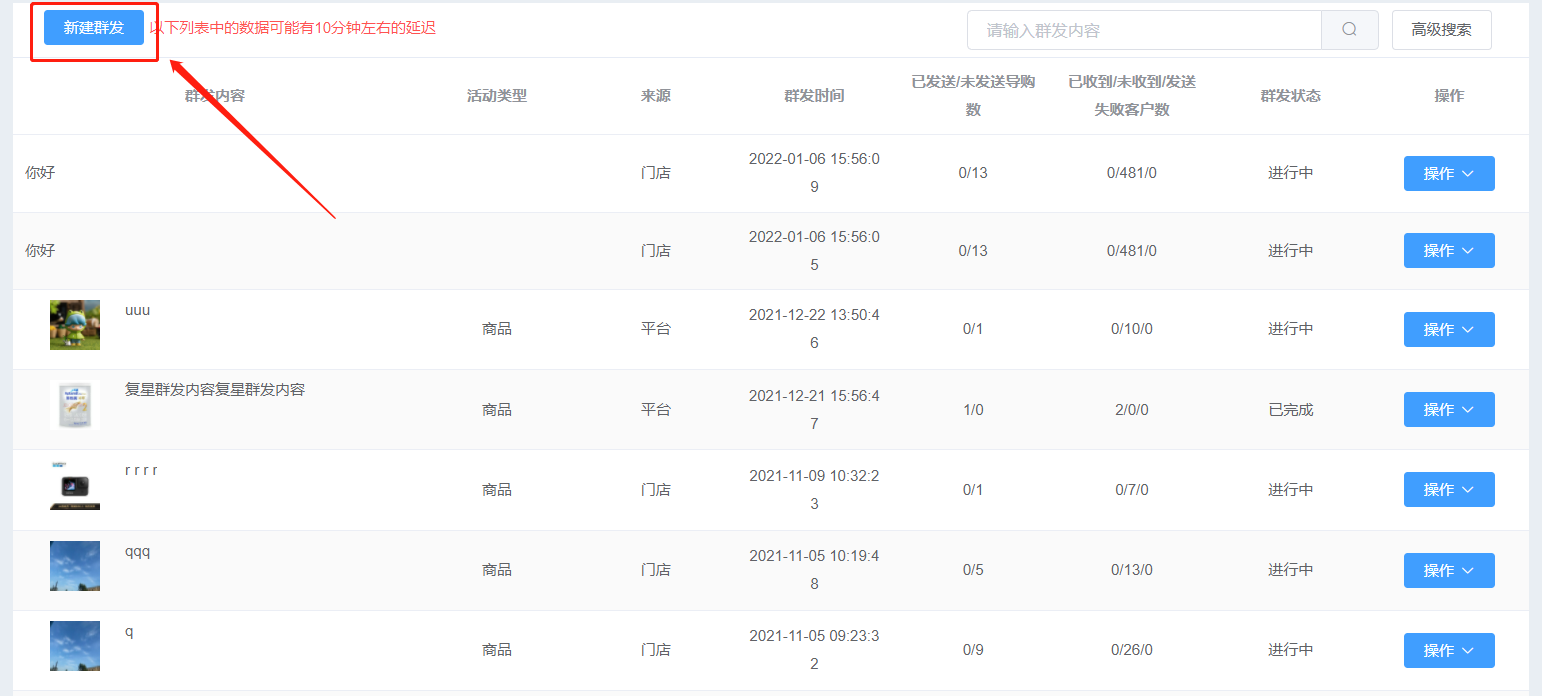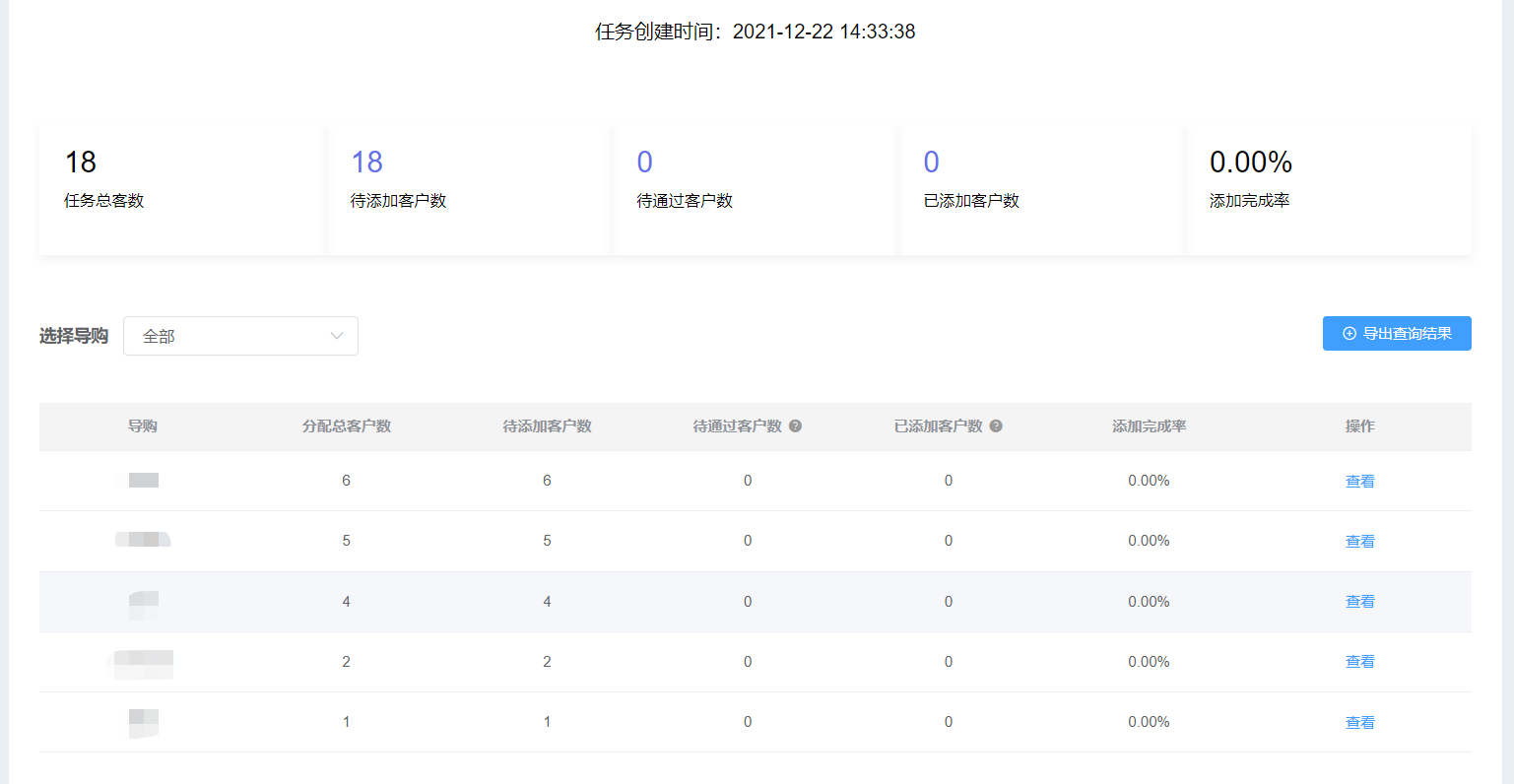| 后台-系统设置-扩展变量-手机广告位-内容正文顶部 |
企微SCRM-促活转化-导购海报操作手册
一、功能介绍
总部上传带有商城二维码或导购名片的导购海报,导购可保存图片分享给客户
二、操作路径
通过【总部】-【企微SCRM】-【促活转化】-【导购海报】进行操作。
三、操作流程
1.上传图片
登录总部,进入到导购海报页面,点击“上传图片”按钮,弹出上传弹窗,输入必填信息,点击确定上传成功;点击取消上传失败。
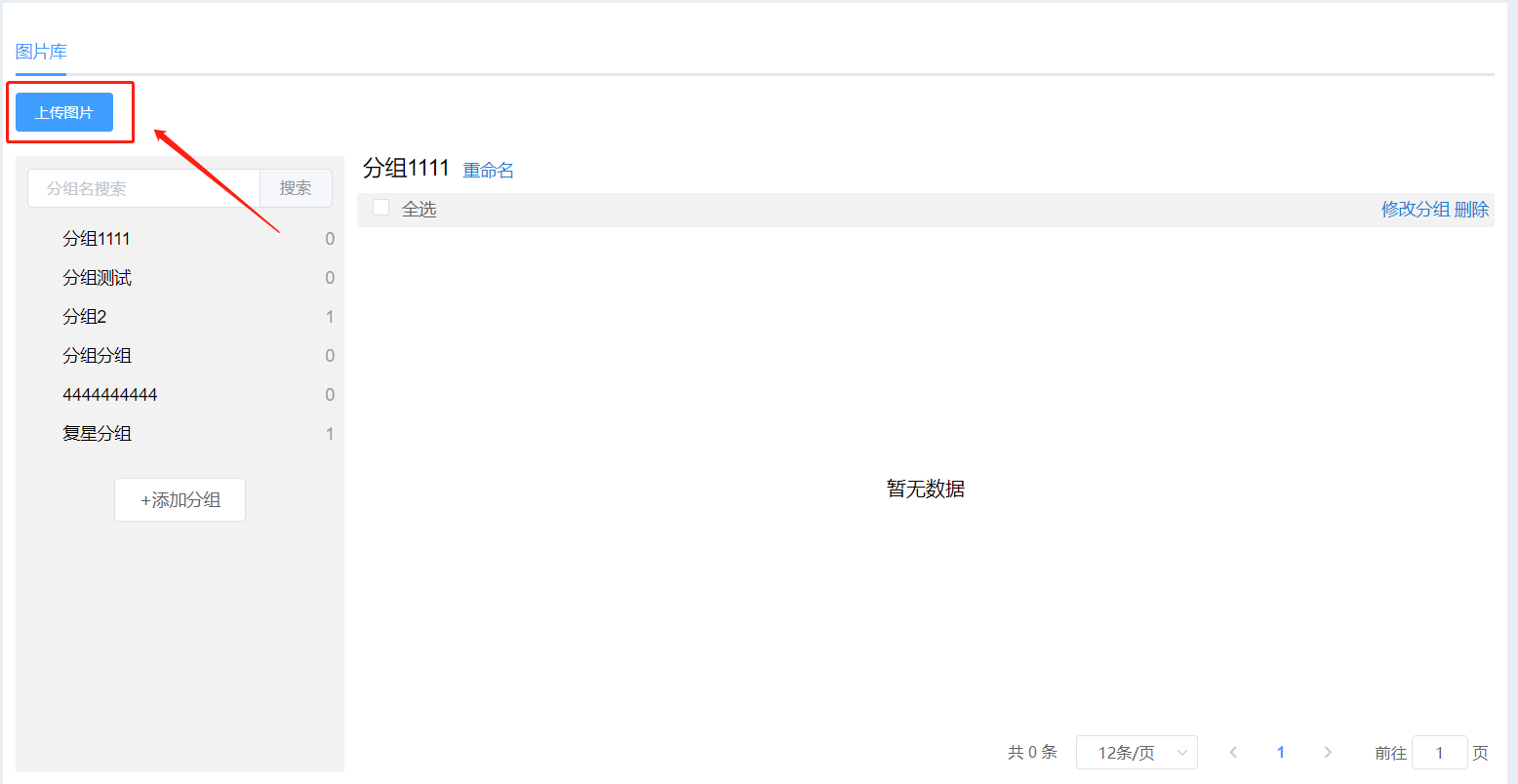
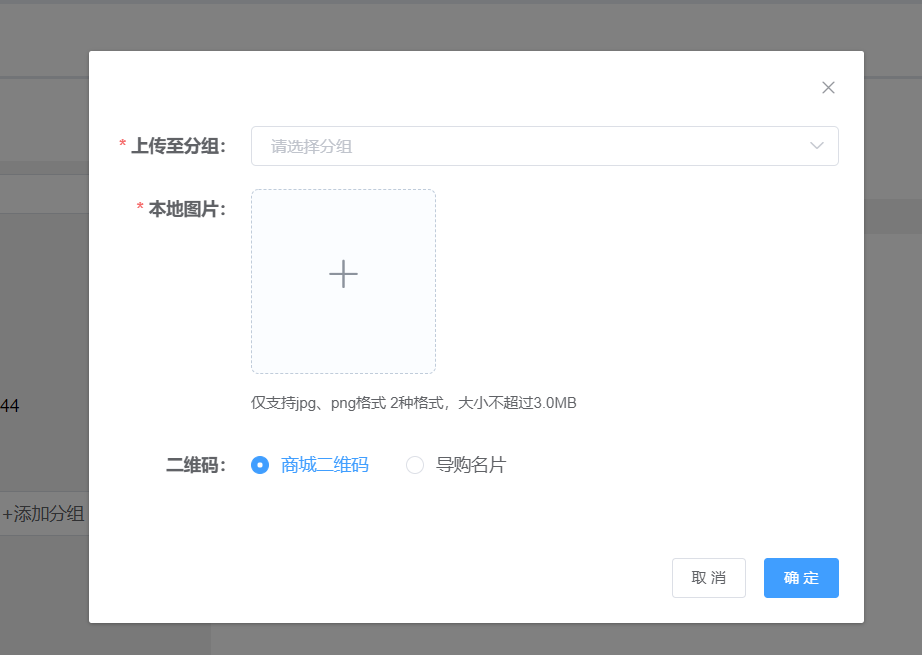
2.添加分组
登录总部,进入到导购海报页面,点击“添加分组”按钮,弹出添加分组弹窗,输入信息点击确定,分组添加成功;点击取消,分组添加失败。
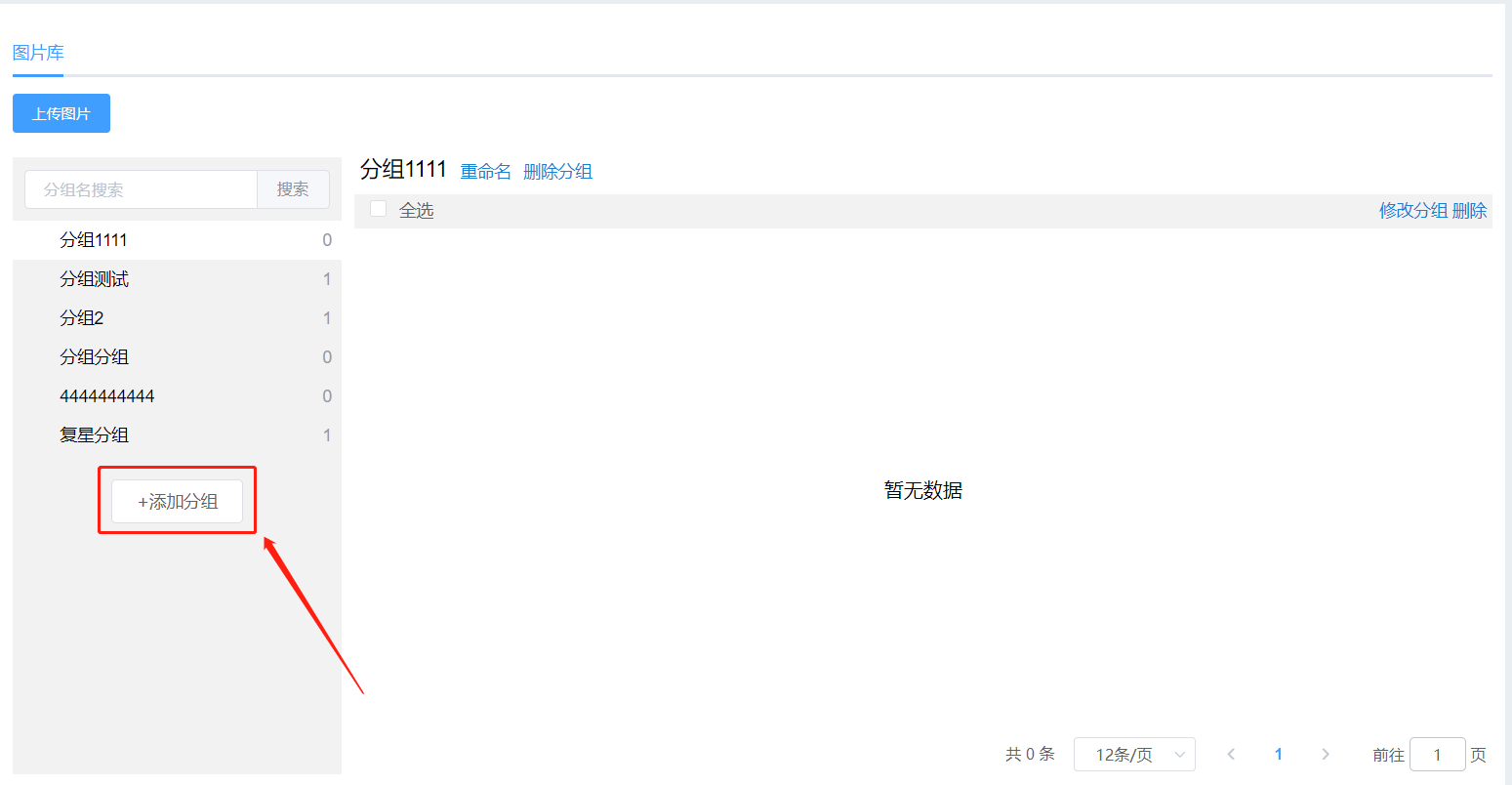
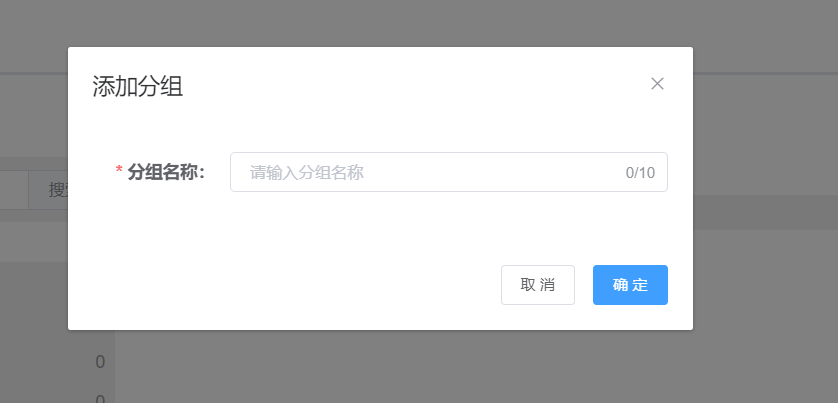
3.搜索分组
登录总部,进入到导购海报页面,点击搜索框,输入分组名进行搜索。
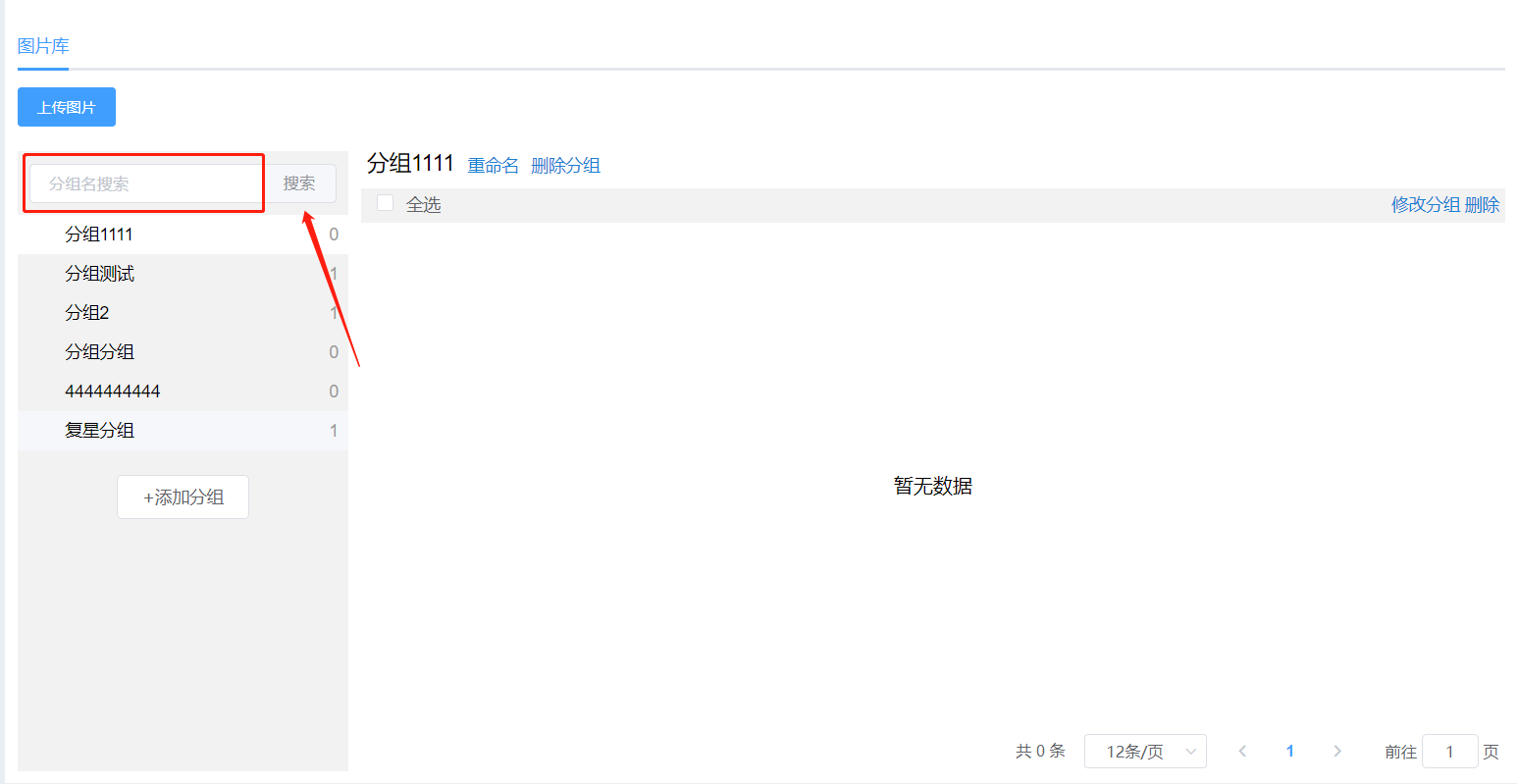
4.分组重命名
登录总部,进入到导购海报页面,选择分组,点击“重命名”按钮,弹出修改分组名称弹窗,点击确定,自改成功;点击取消,修改失败。
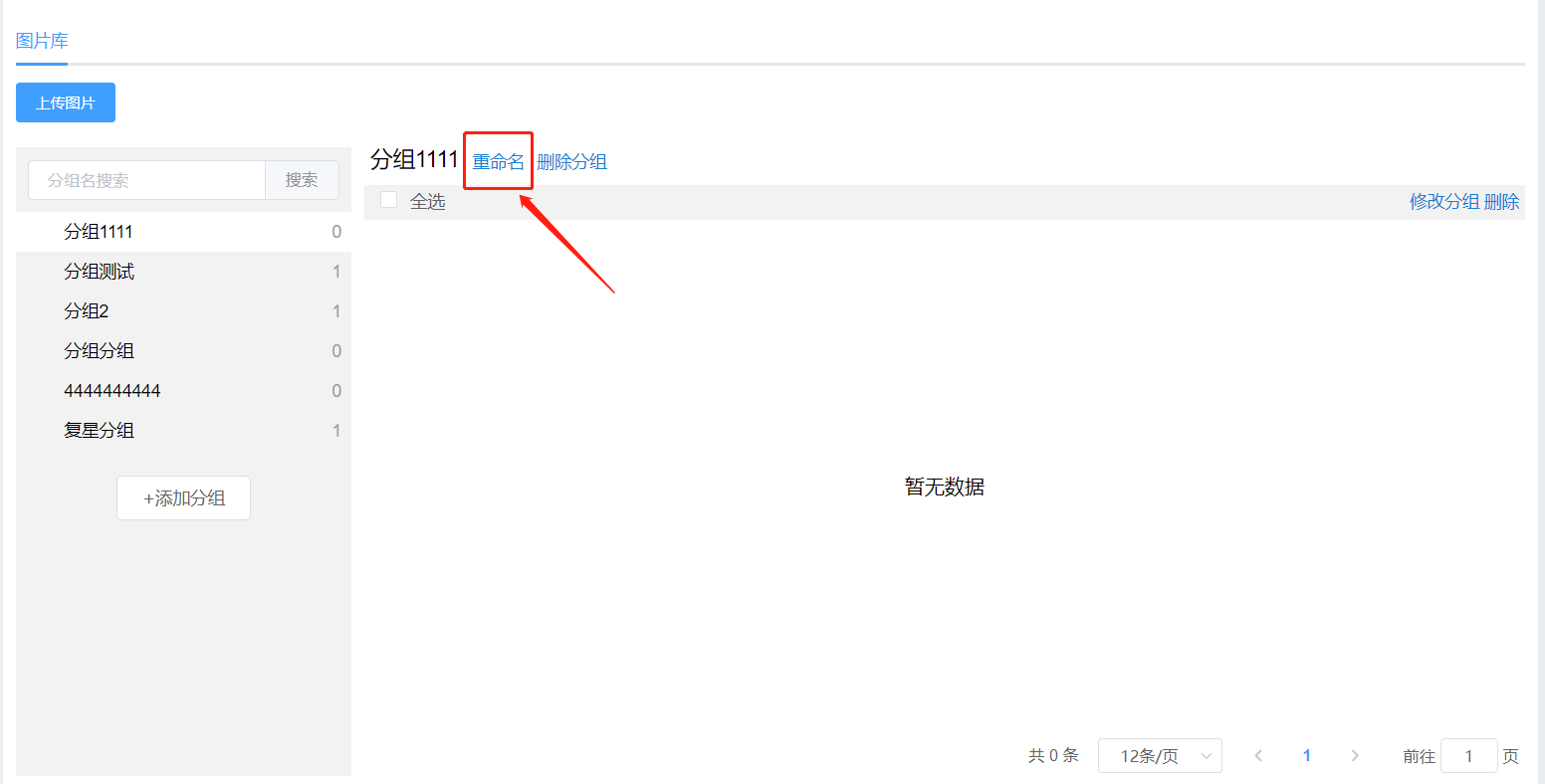
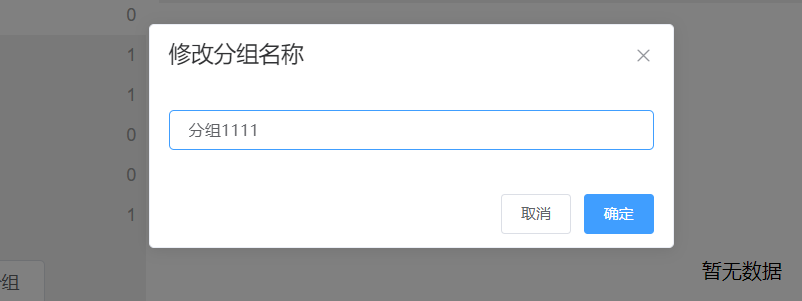
5.删除分组
登录总部,进入到导购海报页面,选择分组,点击“删除分组”按钮,弹出删除确认弹窗,点击确定,删除成功;点击取消,删除失败。
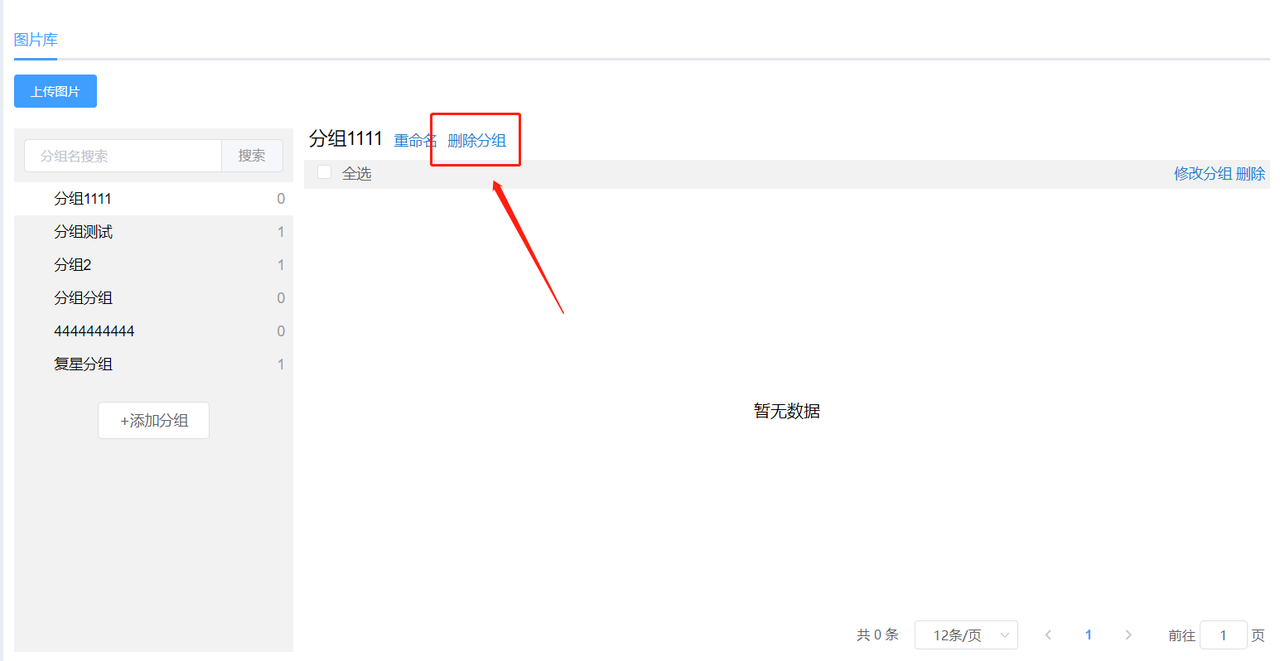

6.修改图片名称
登录总部,进入到导购海报页面,对已上传的图片点击“改名”按钮,弹出修改图片名称弹窗,输入修改信息,点击确定,修改成功;点击取消,修改失败。
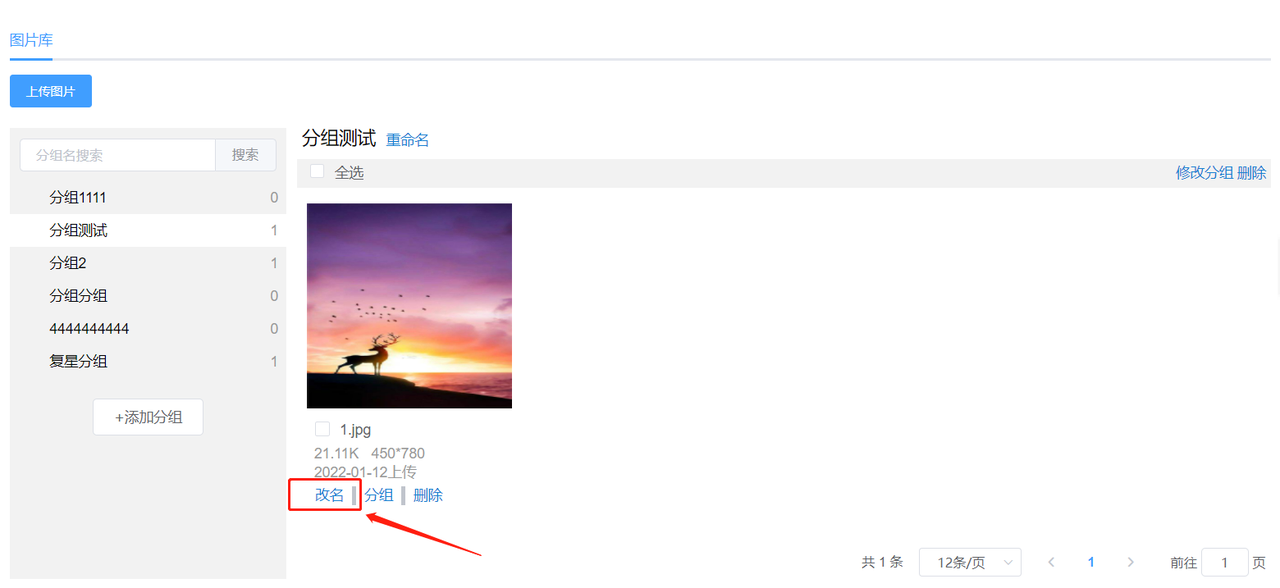
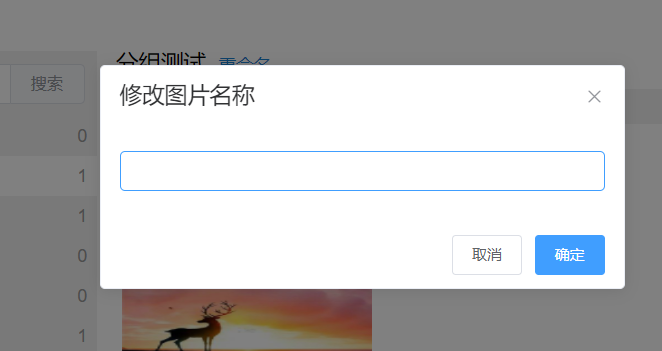
7.修改图片分组
单独修改
登录总部,进入到导购海报页面,对已上传的图片点击“分组”按钮,弹出修改分组弹窗,选择分组,点击确定,修改成功;点击取消,修改失败。
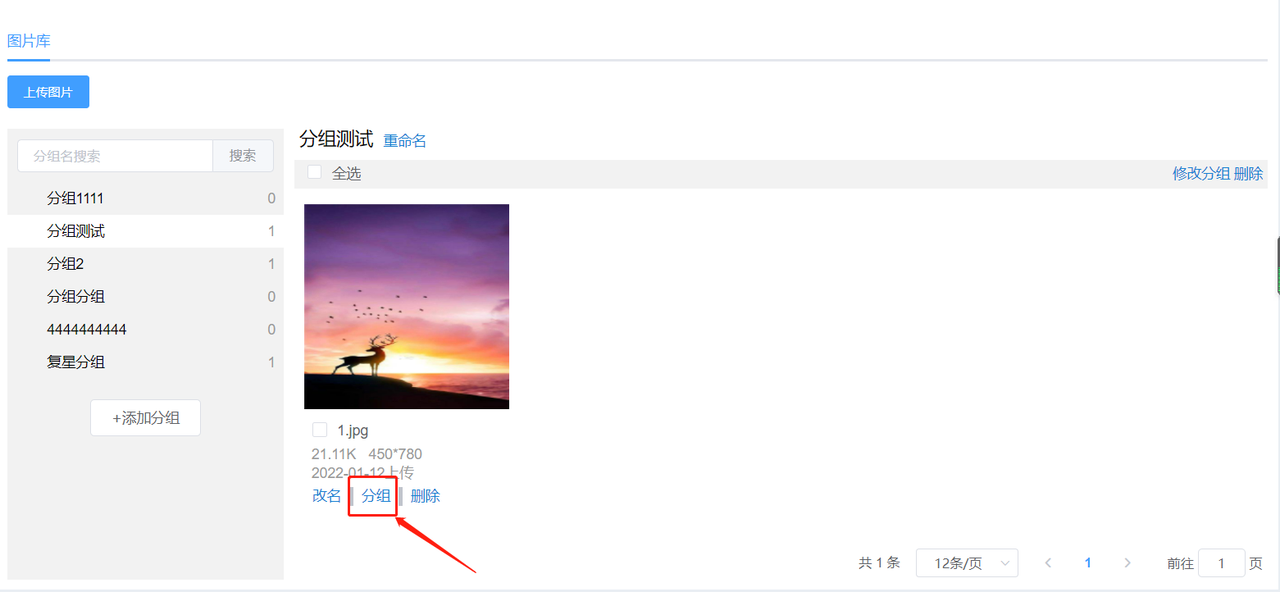
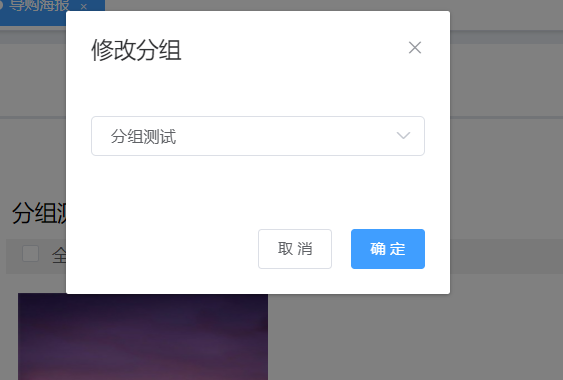
批量修改
登录总部,进入到导购海报页面,选择已上传的多张图片点击“修改分组”按钮,弹出修改分组弹窗,选择分组,点击确定,修改成功;点击取消,修改失败。
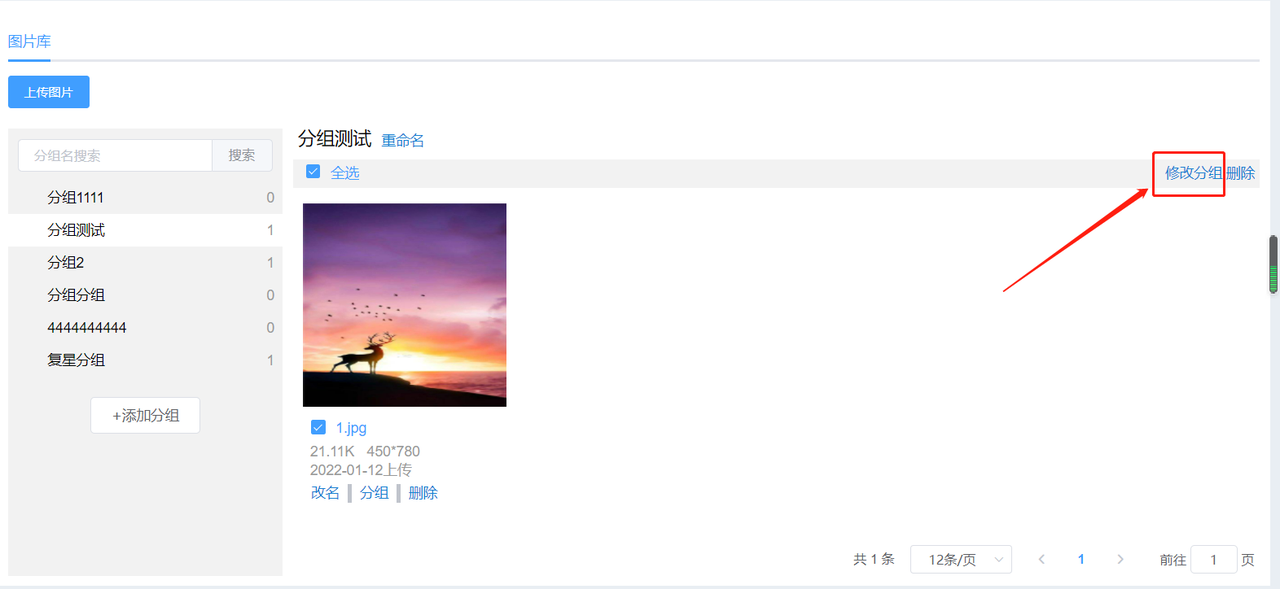
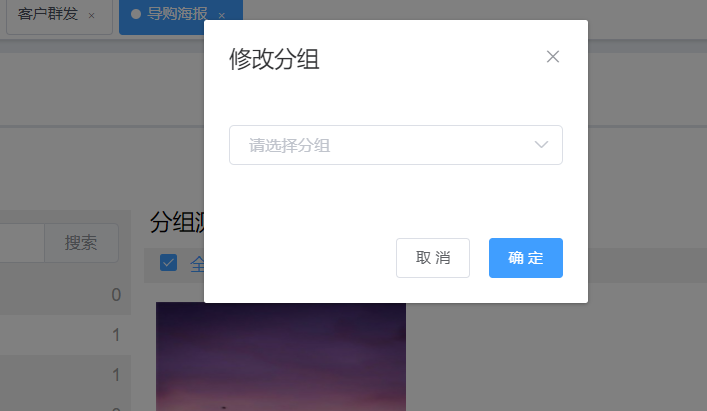
8.删除图片
单个删除
登录总部,进入到导购海报页面,选择已上传的多张图片点击“删除按钮,弹出删除确认弹窗,点击确定,删除成功;点击取消,删除失败。
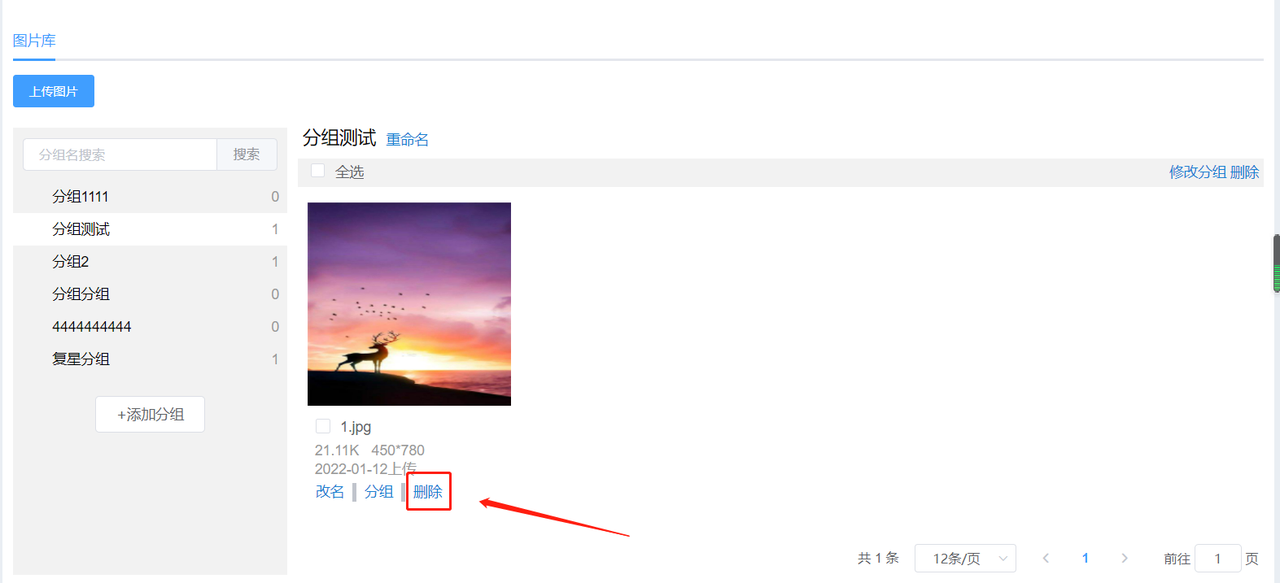
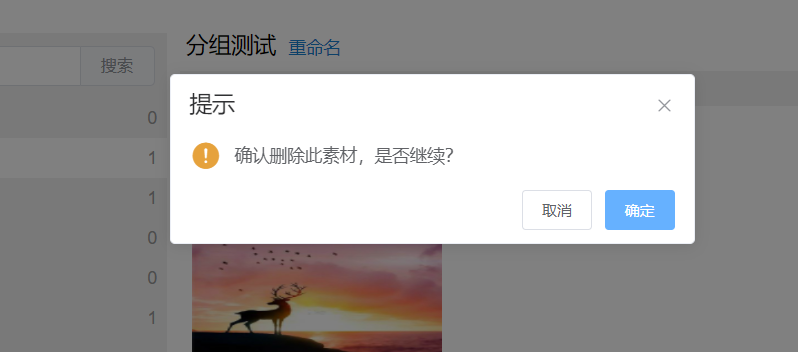
批量删除
登录总部,进入到导购海报页面,对已上传的图片点击“删除”按钮,弹出删除确认弹窗,点击确定,删除成功;点击取消,删除失败。

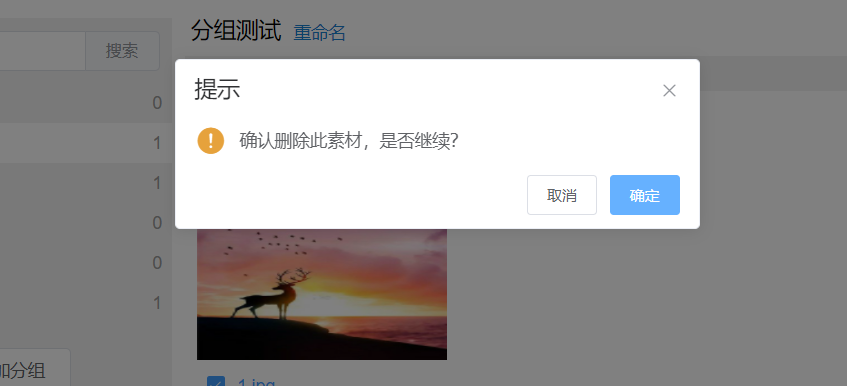
9.显示
总部添加的导购海报,可以在导购端小程序查看到总部添加的导购海报。
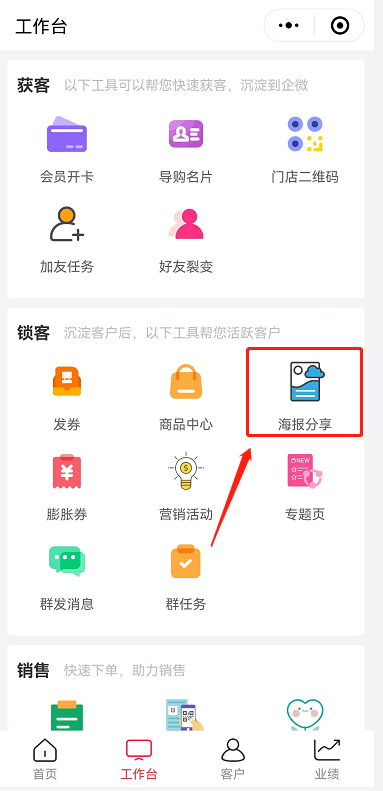
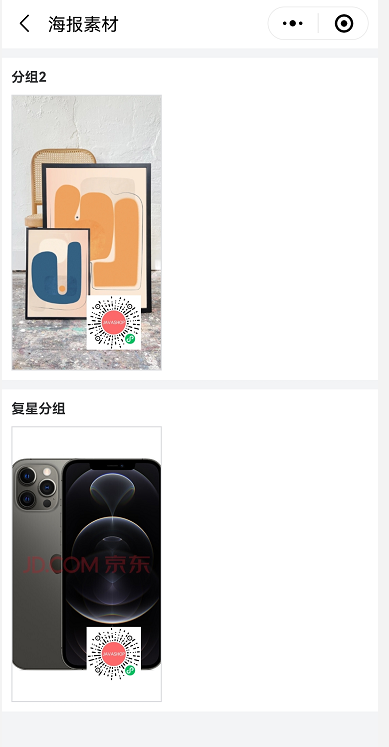
海报样式显示如下:
商城二维码:扫描后显示商城首页
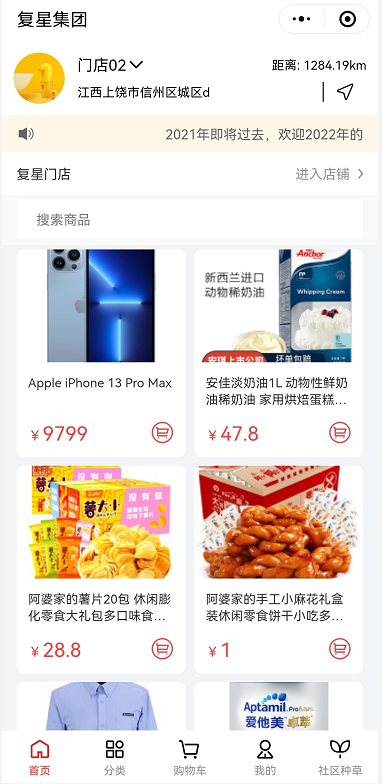
导购名片:扫描后显示导购名片,可以添加导购联系方式
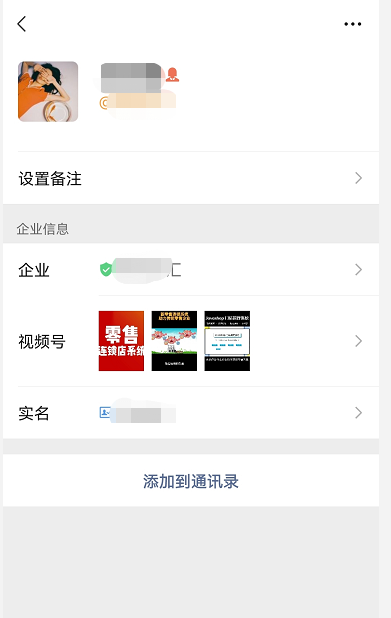
上述就是关于新零售系统企微SCRM模块促活转化导购海报操作流程的内容了,想了解更多详情,可以持续关注易族智汇javashop,有任何问题,欢迎一起探讨。
郑重声明:本文版权归原作者所有,转载文章仅为传播更多信息之目的,如作者信息标记有误,请第一时间联系我们修改或删除,多谢。
郑重声明:本文版权归原作者所有,转载文章仅为传播更多信息之目的,如作者信息标记有误,请第一时间联系我们修改或删除,多谢。